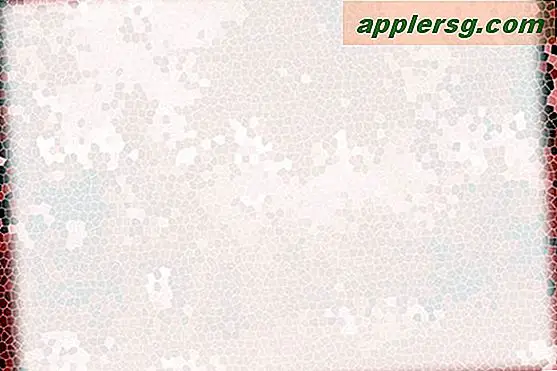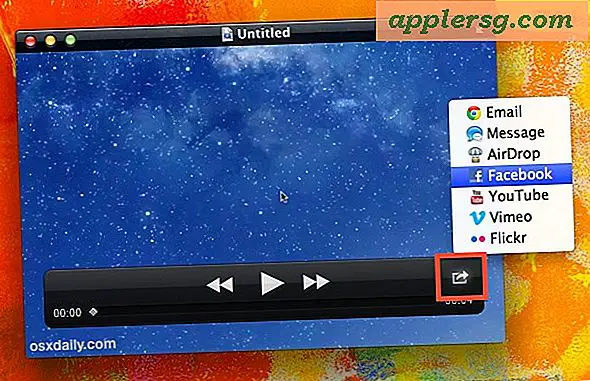Hitta arkiverade e-postmeddelanden och flytta dem tillbaka till inkorgen i iOS

Det går enkelt att flytta e-post mellan inkorg i iOS Mail-appen, och ibland är det för enkelt, eftersom det är en pågående problem för många att oavsiktligt flyttas eller arkiveras. Faktum är att en av de vanligaste frågorna jag får från nykomlingar till iPhone eller iPad är " var gick min e-post? Det försvann från min inkorg, jag tror att jag pressat något av misstag och tog bort det! "Jag har till och med gjort det här själv i en halvdimmig sömn vid nattens fina timmar, bara för att återvända till min brevlåda på morgonen för att inte kunna hitta det e-postmeddelande jag letade efter. Oroa dig inte, dina e-postmeddelanden saknas inte - ja, om du inte raderade dem, men även om du flyttar tillräckligt snabbt kan du vanligtvis återställa dem från mappen "Trash" med samma metod som vi diskuterar nedan.
Lokalisera och flytta arkiverade e-postmeddelanden Tillbaka till inkorgen
Så här hittar du dina arkiverade e-postmeddelanden och skickar tillbaka meddelanden från listan Arkiv tillbaka till din primära inkorg. Om det rör sig om oavsiktligt eller inte, spelar det ingen roll för att processen kommer att vara densamma för att få din brevlåda igen.
- Tryck på "Mailboxes" och tryck sedan på "All Mail"
- Vänta tills alla meddelanden laddas och hitta och tryck sedan på det e-postmeddelande som du vill lägga tillbaka i inkorgen
- Med e-postskärmen trycker du på mappikonen med pilen nedåt
- Vid nästa "Flytta det här meddelandet till en ny brevlåda" -skärm, tryck på "Inkorgen" för att flytta e-postmeddelandet tillbaka till ditt vanliga brevlådafönster
- Knacka tillbaka till brevlådor och välj sedan Inkorg som vanligt, så hittar du ditt mail igen

I skärmbilden för bildskärmen flyttades meddelandet "REI Gearmail" oavsiktligt till arkiven och flyttades sedan till den primära inkorgen med hjälp av ovan nämnda steg.
Hur detta förmodligen hände, och hur man undviker det igen
Nu när din inkorg är tillbaka till normal och dina e-postmeddelanden inte arkiveras längre, kommer du noga att uppmärksamma hur det troligen hände i första hand så att du kan förhindra att det händer igen. Vanligtvis flyttas e-postmeddelanden genom att antingen använda en svepning och oavsiktlig tryckning på den röda "Arkiv" -knappen, oavsiktligt knackar på arkivknappen när du försöker flagga något som oläst eller när du markerar e-postmeddelanden som läst är det mycket lätt att oavsiktligt trycka på den röda " Arkiv "-knappen istället för" Markera "som avsedd eftersom ögat naturligtvis går till den stora röda knappen. Allt detta är avsett från en touch UI-ståndpunkt, men det kan vara lite ointuitivt för nykomlingar till iOS, och med de mindre iPod touch- och iPhone-skärmarna verkar det särskilt lätt att röra på fel sak och tydligen skicka ett mail till glömska.
Vad sägs om gamla e-postmeddelanden som oavsiktligt flyttade för några månader sedan?
För e-postmeddelanden som länge har flyttats eller flyttats följer du samma instruktioner ovan men en gång inom "All Mail" -inmatningen, använd en svepfas ned för att visa sökrutan i Mail app. Använd detta för att hitta de aktuella e-posterna och flytta dem med samma metod som beskrivits ovan.
Vad sägs om oavsiktligt raderade e-postmeddelanden?
Som du nämnde i början av den här artikeln, om du tror att du oavsiktligt raderade en massa e-postmeddelanden istället för att arkivera dem, tryck på från brevlådans fönstret till rutan "Trash", och du kan vanligtvis hitta meddelanden här om de inte har tömts.